word字体格式怎么设置 word字体格式的设置与修改介绍
word是一个强大的文字编辑软件,一个好看的文档和字体的大小颜色都是有关系的,文档的内容主要是由文字表露出来,所以设置好看的文字格式是非常重要的,大家知道word文字格式在哪设置吗?如果不懂的话可以看看下面的word文字格式设置教程。
步骤
1、字体设置:右键字体工具栏设置文档的字体。
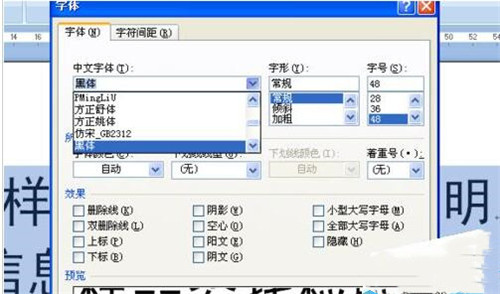
2、字号设置:右键字体设置中进行字号设置进行设置。
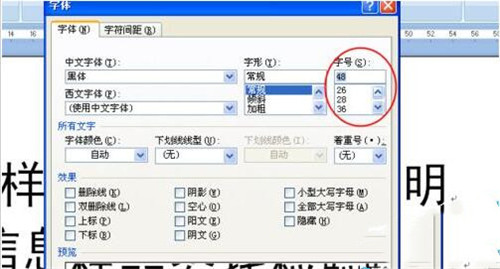
3、文字颜色选择:右键字体设置中单击字体颜色的下拉按钮进行选择。
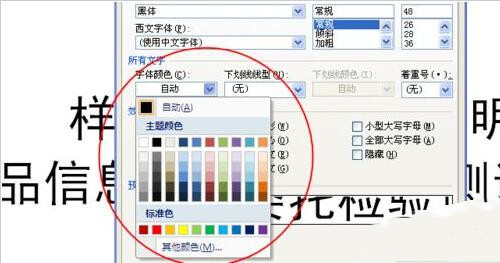
4、字形设置:在开始的对话框中进行字形的设置。如加粗,下划线,倾斜等。
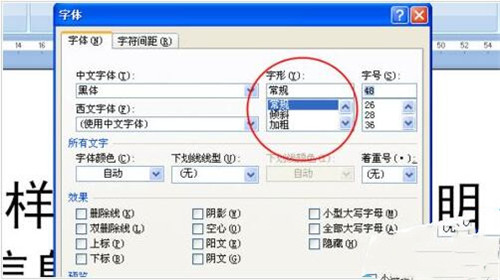
5、字符缩放的设置:改变字符的宽高比例,对其进行拉长或压扁,宽高比用百分数来标示,默认100%。

6、对齐方式的设置:选择左对齐、右对齐等。
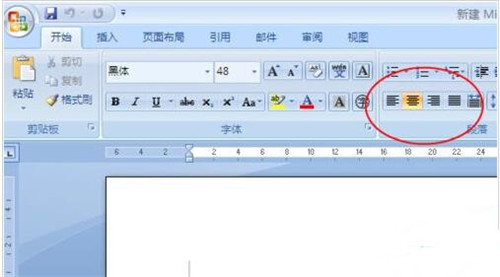
7、段间距与行间距的设置,在格式工具栏上有行距按钮,可快速设置,另可以再段落对话设置段间距。

上述内容便是word文字格式的设置教程了,大家学会了吗?大家可以关注office学习网网,里面有更多精彩的word教程供大家学习。
上一篇:Word怎么制作下拉设置 Word快速制作下拉菜单教程
栏 目:office激活
本文标题:word字体格式怎么设置 word字体格式的设置与修改介绍
本文地址:https://fushidao.cc/wangzhanyunying/17966.html
您可能感兴趣的文章
- 06-27word程序打不开怎么办
- 06-27word2010怎么制作和打印桌签?
- 06-27Word2010怎样设置主题颜色
- 06-27word怎样设置超链接图解
- 06-27word怎样设置文本域背景底色
- 06-27word标题格式怎样设置关联列表
- 06-27word按姓氏笔画如何排序
- 06-27Word文档怎样横向打印?横向打印方法介绍
- 06-27word文档奇偶页码怎样设置
- 06-27word如何设置图片环绕样式


阅读排行
推荐教程
- 11-30正版office2021永久激活密钥
- 11-25怎么激活office2019最新版?office 2019激活秘钥+激活工具推荐
- 11-22office怎么免费永久激活 office产品密钥永久激活码
- 11-25office2010 产品密钥 永久密钥最新分享
- 11-22Office2016激活密钥专业增强版(神Key)Office2016永久激活密钥[202
- 11-30全新 Office 2013 激活密钥 Office 2013 激活工具推荐
- 11-25正版 office 产品密钥 office 密钥 office2019 永久激活
- 11-22office2020破解版(附永久密钥) 免费完整版
- 11-302023 全新 office 2010 标准版/专业版密钥
- 03-262024最新最新office365激活密钥激活码永久有效






